Apple TVユーザガイド
Apple TV 4KでAirPlayとApple Homeの設定を調整する
AirPlayの設定を調整する
Apple TV 4Kの「設定」
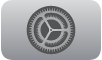 に移動します。
に移動します。「AirPlayとApple Home」を選択してから、以下に示した設定を適宜調整します。
オプション
説明
AirPlay
AirPlayをオンまたはオフにして、デバイスがこのApple TV 4Kにコンテンツをストリーミングできるようにします。
アクセスを許可
このApple TV 4KでAirPlayを使用できるユーザを設定します。AirPlayを使ってApple TV 4Kにコンテンツをストリーミングできる人を設定するを参照してください。
会議室のディスプレイ
このApple TV 4Kを会議室のディスプレイとして使うかどうかを選択します。Apple TV 4Kを会議室のディスプレイとして使うを参照してください。
AirPlayディスプレイアンダースキャン
Apple TV 4KでAirPlayディスプレイの端が切れて表示される場合は、「AirPlayディスプレイアンダースキャン」をオンにすると画像全体を表示することができます。画像の周囲に黒いバーが表示される場合は、この設定をオフにしてください。
ピアツーピアワイヤレス
「ピアツーピアワイヤレス」をオフにすると、電力を節約できます。
Apple Homeの設定を調整する
Apple TV 4Kの「設定」
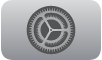 に移動します。
に移動します。「AirPlayとApple Home」を選択してから、以下に示した設定を適宜調整します。
オプション
説明
部屋
このApple TV 4Kがある部屋を選択します。ホームアプリにすでに表示されている部屋を選択するか、「提案された部屋」リストから部屋を選択します。
名前
このApple TV 4Kの新しい名前を入力する場合に選択します。
通知
Apple Homeで接続した玄関のベルのカメラは「通知」の下のリストに表示されます。カメラを選択してオフにします。もう一度選択すると、オンになります。Apple TV 4Kの「Apple Home」タブでカメラを監視し、シーンを実行するを参照してください。
AirPlayを使ってApple TV 4Kにコンテンツをストリーミングできる人を設定する
Apple TV 4Kの「設定」
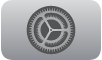 に移動します。
に移動します。「AirPlayとApple Home」に移動し、「アクセスを許可」を選択してから、以下のいずれかのオプションを選択します:
全員: 誰でもApple TV 4Kにコンテンツをストリーミングできます。
同じネットワーク上の全員: 自分と同じネットワークに接続されている全員がApple TV 4Kにコンテンツをストリーミングできます。
このホームを共有している人だけ: ホームアプリでホームに追加された人だけがApple TV 4Kにコンテンツをストリーミングできます。
パスワードを要求: コンテンツをApple TV 4Kにストリーミングする際にパスワードを要求します。これをオンにすると、「パスワード」を選択して優先するパスワードを入力できます。